Android O의 새로운 PIP 기능과 VLC 활용
안드로이드 O에서 새롭게 선보이는 화면 속 화면(Picture-in-Picture, PIP) 기능을 통해 사용자 경험이 한층 향상되었습니다. 만약 기기에 안드로이드 O 개발자 미리보기가 설치되어 있다면, 유튜브 앱에서 이 PIP 기능이 작동하는 모습을 확인할 수 있습니다. 물론 개발자 미리보기 버전이기에 모든 사용자에게 즉시 적용되지는 않지만, 반가운 소식은 VLC 미디어 플레이어가 이 새로운 기능을 완벽하게 지원할 준비를 마쳤다는 것입니다. 실제로 개발자 프리뷰를 사용하고 있다면 VLC 베타 앱을 설치하여 PIP 기능을 바로 경험해 볼 수 있습니다. VLC의 PIP 기능은 안드로이드 O 사용자에게 원활하게 작동합니다.
VLC 베타 버전을 기기에 설치하고 PIP 기능을 활용하려면 다음 단계를 따라야 합니다: 먼저 VLC 베타 테스터 커뮤니티에 참여해야 합니다. 베타 프로그램에 가입하고 안드로이드 O 프리뷰 버전을 사용 중이라면, VLC에서 PIP 기능을 바로 사용할 수 있습니다.
VLC 플레이어를 실행하고 원하는 동영상을 선택합니다. 재생 버튼 옆에 위치한 오버플로 버튼을 누릅니다. 화면에 나타나는 메뉴에서 왼쪽 하단에 위치한 PIP 아이콘(직사각형 안에 작은 직사각형 모양)을 클릭합니다.
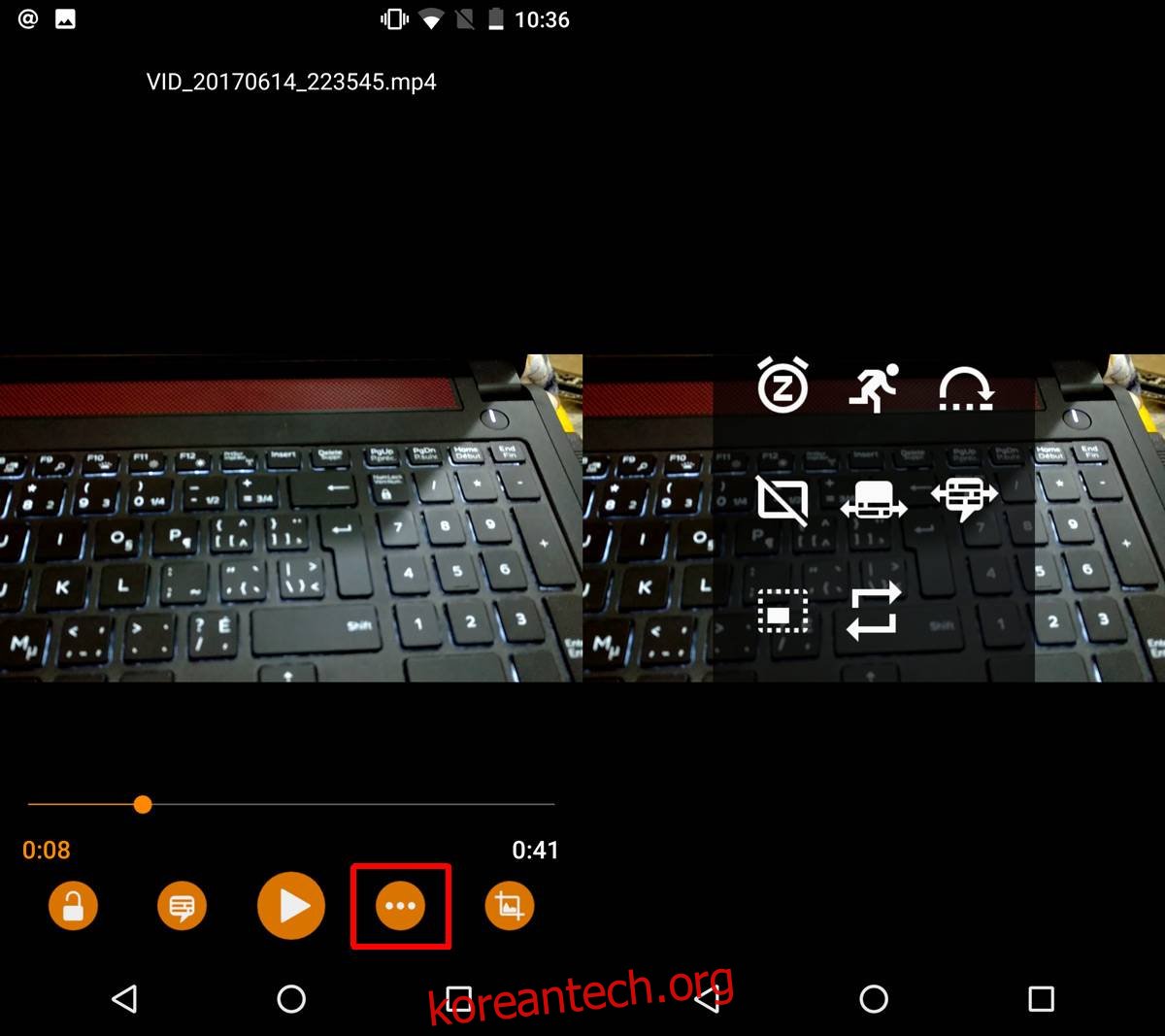
동영상 플레이어는 앱 내에서 작고 움직일 수 있는 창으로 크기가 변경됩니다. 기기의 홈 버튼을 눌러 홈 화면으로 이동하면, 동영상은 다른 모든 앱 위에 표시됩니다.
이동 가능한 창은 화면 어디든 자유롭게 드래그하여 위치를 변경할 수 있습니다. 창 크기 자체는 조절할 수 없지만, 탭하면 일시적으로 확대되어 화면 컨트롤을 쉽게 사용할 수 있습니다. 화면 컨트롤을 통해 비디오를 재생하거나 일시 정지할 수 있으며, 중앙에는 최대화 버튼이 있어 원래 VLC 앱 화면으로 복귀할 수 있습니다.
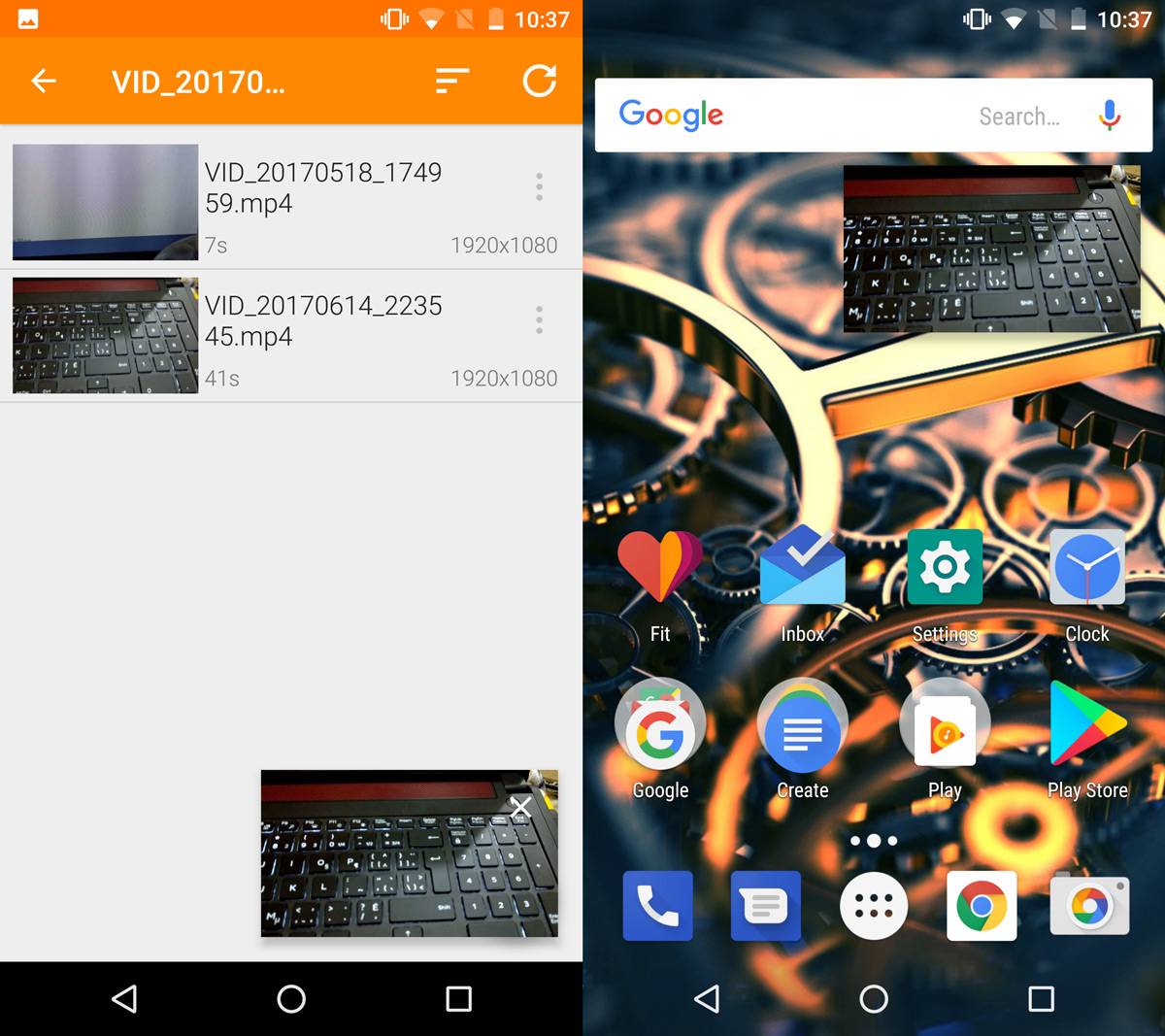
VLC는 PIP 기능을 매우 효과적으로 구현했습니다. VLC에서 화면 속 화면 모드로 전환하면 앱 내에서 설정한 화면 비율을 그대로 유지합니다. 비디오를 처음으로 되돌릴 수 있지만, 같은 폴더 내에서 다른 영상으로 넘어가거나 이전 영상으로 돌아갈 수는 없습니다.
플로팅 비디오 플레이어의 크기는 한 가지로 고정되어 있지만, 화면 크기에 따라 자동으로 적절하게 조정되는 듯합니다. 화면이 큰 기기(예: 태블릿)에서는 플로팅 창이 동영상을 감상하기에 충분한 크기를 제공하며, 반대로 화면이 작은 기기에서는 플로팅 창이 화면을 너무 많이 가리지 않아 편리하게 사용할 수 있습니다.
안드로이드 O 개발자 미리보기를 사용하지 않는다면 VLC의 PIP 기능은 활성화되지 않습니다. 이전 버전의 안드로이드 OS를 사용하는 기기에 VLC 베타 앱이 설치되어 있더라도 이 기능은 작동하지 않습니다.